Im Dialogfeld "Hierarchie-Browser" können Sie die OpenFlight-Szene und die Attributen ihrer Knoten anordnen, auswählen und bearbeiten.
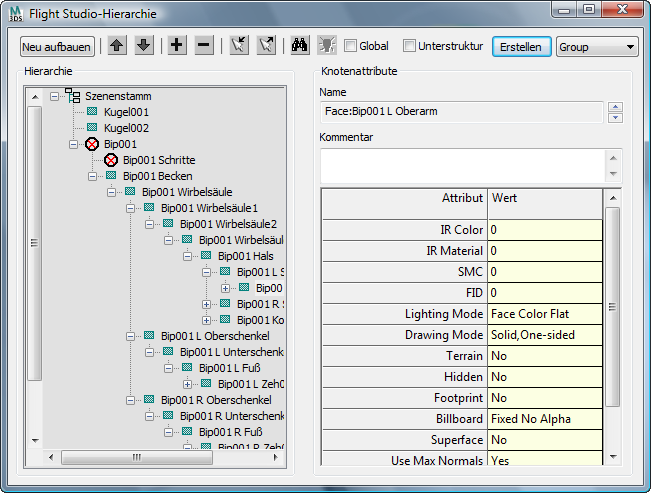
Werkzeugkasten
Mit den Steuerelementen im Werkzeugkasten können Sie die Auswahl der Knoten verwalten, mit dem aktuellen 3ds Max-Auswahlsatz interagieren und neue Knoten erstellen.
- Aktualisieren
-
Die Schaltfläche ist erst dann aktiv, wenn Sie eine Änderung an der 3ds Max-Szene vorgenommen haben. Eine Änderung an der Szene macht das Szenendiagramm im Hierarchiefenster ungültig, und die Navigation im Szenendiagramm sowie die Bearbeitung des Szenendiagramms sind deaktiviert, bis Sie auf "Neu aufbauen" klicken.
-
 Pfeil nach oben
Pfeil nach oben -
Klicken Sie auf einen ausgewählten Knoten, um ihn in der Hierarchie relativ zu den nebengeordneten Objekten nach oben zu verschieben.
-
 Pfeil nach unten
Pfeil nach unten -
Klicken Sie auf einen ausgewählten Knoten, um ihn in der Hierarchie relativ zu den nebengeordneten Objekten nach unten zu verschieben.
-
 Erweitern
Erweitern -
Klicken Sie auf einen ausgewählten Knoten, um seine Hierarchie zu erweitern.
-
 Ausblenden
Ausblenden -
Klicken Sie auf einen ausgewählten Knoten, um seine Hierarchie auszublenden.
-
 Select Get
Select Get -
Nachdem Sie Objekte in einem 3ds Max-Ansichtsfenster ausgewählt haben, klicken Sie auf "Select Get", um diese Auswahlgruppe in der Hierarchieliste zu replizieren. Knoten in der Hierarchieansicht werden jetzt auch ausgewählt und erweitert.
-
 Select Set
Select Set -
Nachdem Sie Objekte in der Hierarchieansicht ausgewählt haben, klicken Sie auf "Select Set". Die Auswahl in den 3ds Max-Ansichtsfenstern entspricht nun der Auswahl in der Hierarchieansicht.
-
 Suchen
Suchen -
Klicken Sie auf "Suchen", um nach allgemeinen Knotenattributen zu suchen. Wählen Sie zunächst einen Knoten in der Hierarchieansicht aus. Wählen Sie dann ein Attribut aus, indem Sie auf seinen Namen klicken. Klicken Sie anschließend auf "Suchen". Alle Knoten mit dem gleichen Attributnamen werden nun markiert und in der Hierarchieansicht ausgewählt.
-
 Umschalten
Umschalten -
Diese Schaltfläche ist aktiv, wenn Sie einen Umschaltknoten in der Hierarchieansicht ausgewählt haben. Klicken Sie darauf, um das Dialogfeld Umschaltattribute zu öffnen, in dem Sie die Maskendaten für den Umschaltknoten bearbeiten können.
- Kontrollkästchen Global
-
Wenn dieses Kontrollkästchen aktiviert ist, wirken sich im Attributfenster vorgenommene Änderungen auf alle ausgewählten Knoten aus.
- Kontrollkästchen Unterstruktur
-
Wenn dieses Kontrollkästchen aktiviert ist, werden bei Auswahl eines beliebigen Knotens im Hierarchie-Browserfenster alle untergeordneten Objekte ausgewählt. Wenn es deaktiviert ist, wird nur der übergeordnete Knoten ausgewählt.
- Schaltfläche "Erstellen" und Liste der Knotentypen
-
Klicken Sie auf die Schaltfläche, um einen Knoten des Typs zu erstellen, den Sie in der verknüpften Dropdown-Liste ausgewählt haben.
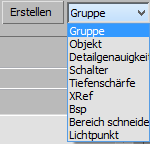
Führen Sie die folgenden Schritte aus, um einen neuen Knoten zu erstellen:
- Verwenden Sie die Dropdown-Liste, um den gewünschten Knotentyp auszuwählen.
- Klicken Sie im Hierarchiefenster, um den Knoten auszuwählen, der das übergeordnete Objekt des neuen Knotens wird.
- Klicken Sie auf "Erstellen".
Hierarchiefenster
Auf der linken Seite des Hierarchie-Browserfensters wird im Hierarchiefenster eine Liste der in Ihrer Szene enthaltenen Knoten angezeigt. Sie können auf die Plus- und Minuszeichen klicken, um die Liste der Knoten mit untergeordneten Objekten zu erweitern oder auszublenden.
Knotennamen im Hierarchiefenster entsprechen auch den 3ds Max-Objektnamen.
Knotentypen werden in der Hierarchie mit den folgenden Symbolen gekennzeichnet:
-
 Szenenstamm
Szenenstamm
Der Szenenstamm besitzt keine Attribute und reagiert nicht auf Drag & Drop-Befehle. Er ist lediglich ein Platzhalter, der das gesamte Szenediagramm repräsentiert.
-
 Header
Header
-
 Externe Referenz
Externe Referenz
-
 Gruppieren
Gruppieren
-
 Fläche
Fläche
-
 Objekt
Objekt
-
 Detailgenauigkeit (DG)
Detailgenauigkeit (DG)
-
 Umschalten
Umschalten
-
 Tiefenschatten (TS)
Tiefenschatten (TS)
-
 Binary Space Partition (BSP)
Binary Space Partition (BSP)
-
 Clip-Bereich
Clip-Bereich
-
 Richtungslicht
Richtungslicht
-
 Punktlicht
Punktlicht
-
 Omnilicht
Omnilicht
-
 Spotlicht
Spotlicht
-
 Objekte, die keine OpenFlight-Objekte sind
Objekte, die keine OpenFlight-Objekte sind
In der Hierarchieliste wird die gesamte Knotenstruktur so angezeigt, wie sie aus der OpenFlight-Datei importiert wurde.
Die Szenendiagrammliste wird formatiert, um die Beziehungen zwischen den über- und untergeordneten Knoten darzustellen. Untergeordnete Knoten sind immer nach rechts eingerückt unter ihren übergeordneten Objekten platziert. Knoten mit der gleichen Einrückung werden als nebengeordnete Knoten betrachtet. Wenn für einen Knoten ein kleines Plus- oder Minuszeichen (+/-) links vom Knotensymbol angezeigt wird, bedeutet dies, dass untergeordnete Knoten vorhanden sind. Wenn Sie auf + oder - klicken, wird die Liste der untergeordneten Knoten erweitert oder ausgeblendet.
Wenn die Hierarchieliste zu lang für die Bildschirmgröße ist, werden Bildlaufleisten links oder unten im Hierarchiefenster angezeigt, damit Sie einen Bildlauf durchführen und das gesamte Szenediagramm anzeigen können.
Klicken Sie auf den Namen eines Knotens, um ihn auszuwählen. Wenn Sie mehrere Knoten auswählen möchten, drücken Sie die Strg-Taste und klicken auf die Knoten. Wenn Sie auf einen bereits markierten Knoten klicken, wird die Auswahl wieder rückgängig gemacht.
Sie können Drag & Drop verwenden, um die Position eines Knotens in der Hierarchie zu ändern. Wählen Sie einen einzelnen Knoten aus (Drag & Drop kann nur für einzelne Knoten verwendet werden), ziehen Sie sein Symbol an einen anderen Platz in der Hierarchie, und lassen Sie anschließend die Maustaste los, um den Knoten auf dem gewünschten neuen übergeordneten Objekt abzulegen. Der Knoten wird dann ganz unten in der Liste der untergeordneten Objekte eingefügt.
Sie können den Namen eines Knotens ändern, indem Sie auf sein Symbol und anschließend auf den Text des Knotennamens klicken. Es wird ein Bearbeitungsfeld geöffnet, in dem Sie den Text ändern können. Wenn Sie den Text geändert haben, drücken Sie die Eingabetaste oder klicken außerhalb des Eingabefelds, um die Änderung zu bestätigen.
Sie können die Pfeiltaste auf der Tastatur verwenden, um die Auswahl der Knoten zu ändern. Wählen Sie zunächst einen Knoten in der Hierarchie aus. Drücken Sie dann auf die Pfeiltaste nach oben oder nach unten, um den ausgewählten Knoten entweder nach oben oder nach unten zu verschieben.
Fenster "Knotenattribute"
Diese Gruppe auf der rechten Seite des Hierarchie-Browser-Dialogfelds zeigt Informationen zu einem Knoten an, darunter den Namen des Knotens, das Kommentarfeld und die Knotenattribute. Sie können einige dieser Informationen bearbeiten.
- Name
-
Zeigt den Typ des ausgewählten Knotens und seinen Namen an. Knotennamen im Hierarchie-Browser entsprechen auch den 3ds Max-Objektnamen.
Wenn Sie mehrere Knoten ausgewählt haben, können sie die Pfeile rechts vom Feld verwenden, um durch die Knoten zu blättern.
Dieses Feld dient nur zur Information und kann nicht bearbeitet werden. Im vorangegangen Abschnitt ist beschrieben, wie Sie einen Knotennamen mithilfe des Hierarchiefensters ändern.
- Kommentar
-
Nachdem Sie einen Knoten ausgewählt haben, wird in diesem Feld der Text des Kommentars für den Knoten angezeigt. Sie können den Inhalt des Kommentars bearbeiten. Geben Sie einfach die Änderungen ein, und drücken Sie die Eingabetaste, um die Änderungen zu bestätigen.
- Spalten "Attribute/Wert"
-
Diese Spalten zeigen jedes Attribut des Knotens auf der linken Seite und den Attributwert auf der rechten Seite an. Hier können Sie Attributwerte bearbeiten. Klicken Sie auf den Wert, um das Feld für die Bearbeitung zu öffnen.
Es gibt verschiedene Arten von Wertfeldern. Bei manchen handelt es sich um Eingabefelder für Text, in denen Sie einen expliziten numerischen Wert oder eine Zeichenfolge eingeben müssen. Andere enthalten eine Dropdown-Liste, in der Sie zwischen mehreren vordefinierten Werten wählen können.
Unabhängig davon, ob es für das Attribut erforderlich ist, einen Eintrag einzugeben oder aus der Liste auszuwählen, müssen Sie zur Bestätigung der Änderung die Eingabetaste drücken, nachdem Sie den Wert geändert haben.